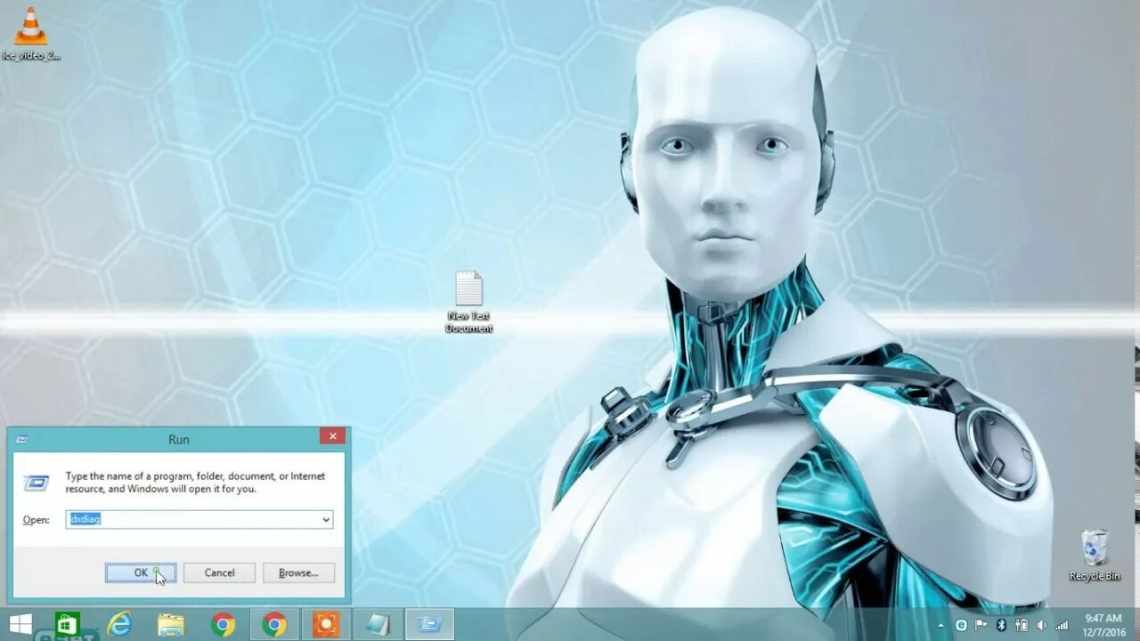01.08.2013 лікування вірусів
Для того, щоб вилучити антивірусні програми ESET, такі як NOD32 або Smart Security, насамперед слід скористатися стандартною утилітою установки і видалення, доступ до якої можна отримати в теці антивірусу в меню пуск або через «Панель управління» - «Установка і видалення програм». На жаль, не завжди такий варіант закінчується успіхом. Можливі різні ситуації: наприклад, після того, як ви видалили NOD32, при спробі установки антивірусу Касперського той пише, що антивірус ESET все ще встановлений, що говорить про те, що він був видалений не повністю. Також, при спробі видалення NOD32 з комп'ютера стандартними засобами можуть виникати різноманітні помилки, про які ми детальніше поговоримо нижче в цій інструкції.
Див. також: Як повністю вилучити антивірус з комп'ютера
Видалення стандартними засобами Windows
Для того, щоб видалити антивірусну програму стандартними засобами, необхідно відкрити панель керування. Після відкриття вікна панелі керування вибираємо «Дрібні значки» і відкриваємо «Програми та компоненти».
Далі перед нами відкриється вікно, в якому будуть відображені всі програми і програми, які встановлені в нашій системі. Тут нам потрібно вибрати наш анівірус ESET NOD32, натиснути на нього правою кнопкою і вибрати «Змінити».
Тепер перед нами відкриється вікно майстра установки ESET NOD32, тут просто слідуємо інструкціям. Потім натискаємо кнопку «Видалити».
У наступному вікні нам запропонують вказати причину, за якою ми хочемо видалити продукт, вибираємо «Інша причина» і чекаємо закінчення установки. Після чого потрібно буде перезавантажити комп'ютер.
Навіщо видаляти?
Багато користувачів воліють більш сучасні технології, якими на сьогоднішній день можна без зусиль обзавестися. Загальна конкуренція у сфері антивірусного ПЗ спровокувала тенденцію «гонки озброєнь» між різними компаніями, діяльність яких спрямована на розробку подібних утиліт.
Якщо юзер бачить, що існує інноваційний, якісний, доступний і більш професійний продукт, він у будь-якому випадку віддасть йому перевагу. Тому певна кількість власників персональних комп'ютерів, які користуються, переходять на такі ж програми від інших компаній. На це існує цілий ряд причин, серед яких можна виділити дві основні:
- «ESET NOD32» сильніше завантажує систему.
- Не забезпечується високий рівень безпеки.
Видалення за допомогою спеціальної утиліти з офіційного сайту
Для початку нам необхідно завантажити цю програму з сайту eset.com за посиланням https://download.eset.com/special/ESETUninstaller.exe
1 крок. Після того, як завантажили файл нам необхідно видалити правило фаєрвола антивірусної програми з властивостей мережевого адаптера. Це необхідно робити тільки якщо у вас ноутбук або комп'ютер з приймачем сигналу Wi-Fi під управління ОС Windows 10, якщо ні, тоді відразу переходимо до наступного кроку. Для цього натискаємо поєднання клавіш Win + R, відкриється вікно «Виконати», пишемо в рядку команду «control» і натискаємо Enter. Відкриється Панель керування, тут нам необхідно відкрити «Центр управління мережами і загальним доступом».
Після того як відкрилося вікно, вибираємо «Змінити параметри адаптера»
Тепер ми бачимо всі з'єднані мережеві адаптери, натискаємо по «Бездротовому з'єднанню» правою кнопкою миші і вибираємо «Властивості». У вікні, що відкрилося, виберіть «Epfw NDIS LceWeight Filter» і натискаємо кнопку «Видалити». Якщо такого параметра немає, тоді переходимо до наступного кроку.
2 крок. Необхідно завантажити систему в безпечному режимі нам потрібно запустити конфігурацію «msconfig». Для цього відкриваємо рядок «Виконати», натиснувши комбінацію клавіш Win + R, у вікні, що з'явилося, введемо команду «msconfig».
Відкриється вікно «Налаштування системи», тут нам необхідно перейти на вкладку «Завантаження» і встановити галку на пункті «Безпечний режим», після чого натиснути «OK» і погодитися з попередженням про перезавантаження комп'ютера.
Такий спосіб завантаження в Безпечному режимі підійде для комп'ютерів з операційною системою Windows Vista/7/8/10. Щоб вимкнути «Безпечний режим» виконуємо ті самі кроки, тільки цього разу знімаємо галку і натискаємо «OK»
3 крок. Після того як завантажилися в безпечному режимі запускаємо раніше завантажену програму, натискаємо правою кнопкою по ній і вибираємо «запустити від імені Адміністратора».
4 крок. Перед нами відкриється командний рядок, необхідно відповісти на запит, для цього натискаємо кнопку «Y» на клавіатурі і Enter. Далі може з'явитися такий запит, тут необхідно натиснути «1» і Enter. Ще один запит, тут ми теж натискаємо «Y» на клавіатурі і Enter. Якщо все пройшло успішно, тоді ви повинні побачити наступний напис «Press any key to exit», натискаємо будь-яку кнопку, командний рядок закриється, після чого необхідно вимкнути режим «Безпечного завантаження» і перезавантажитися в нормальному режимі. Так ми повністю видалили антивірусну програму ESET NOD32 з комп'ютера.
Вилучення командного рядка
Для того, щоб вилучити ESET NOD32 Antivirus з комп'ютера через командний рядок, нам необхідно запустити її від імені адміністратора. Для цього відкриваємо пуск, або якщо ви користуєтеся Windows 10 натискаємо на іконку лупи (Пошук) біля пуску. У пошуковому рядку пишемо cmd, натискаємо правою кнопкою на «Командний рядок» і вибираємо «Запустити від імені Адміністратора».
Перед нами відкрився командний рядок з правами адміністратора. Вводимо команду «wmic» і натискаємо Enter
Далі після застосування першої команди пишемо наступну «product where name =» ESET NOD32 Antivirus «call uninstall». Якщо все пройшло відмінно, тоді ми повинні побачити повідомлення «Method execution successfull».
Програму вилучено з комп'ютера.
Видалення за допомогою сторонньої утиліти
Існує безліч програм, які призначені для обліку і видалення програм з комп'ютера. Однією з таких можна скористатися для вилучення ESET NOD32. Видалення ми будемо проводити за допомогою утиліти Uninstall Tool. Чому саме вона? Ця програма хороша тим, що проводить повне видалення будь-якого софта і очищення реєстру від його записів, а також вона показує всі драйвери і приховані конфігурації, які встановлюються разом з програмами. Після того як ми завантажили і встановили програму, відкриваємо її, перед нами відкриється список програм, які встановлені на вашому комп'ютері. Вибираємо антивірусну програму ESET NOD32, натискаємо правою кнопкою і вибираємо деінсталювати.
Після виконання звичайної деінсталяції відкриється вікно, в якому програма запропонує просканувати файлову систему і реєстр, щоб знайти всі записи, що належать цій програмі і видалити їх. Натискаємо «OK» і чекаємо закінчення сканування. По закінченню сканування ми побачимо всі виявлені файли і записи, що належать ESET NOD32, натискаємо «видалити». Тепер програму ESET NOD32 повністю вилучено з комп'ютера.